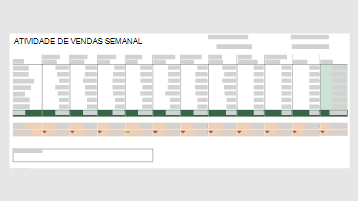Acompanhe seus contatos de vendas com esses modelos, use aplicativos da Microsoft para controlar novas informações do cliente e gerencie emails de seus clientes no Microsoft Outlook.
Modelos
Use esses modelos para fazer e acompanhar suas vendas. Comece com nossos modelos básicos e atualize-os conforme necessário para seus negócios específicos.
Usar Microsoft Forms e o Microsoft Power Automate para rastrear automaticamente clientes em potencial
Digamos que você está enviando uma nova campanha de marketing e deseja coletar dados sobre potenciais clientes. Ou você deseja capturar informações do cliente em um evento. Você pode usar Microsoft Forms para coletar os dados e rotear os dados com o Power Automate para uma lista de SharePoint e um endereço de email para que você possa acompanhar adequadamente.
Este vídeo orienta você no processo:

-
Primeiro, crie uma lista no SharePoint para rastrear potenciais clientes e suas informações básicas: nome, empresa, telefone, endereço e assim por diante.
-
Em seguida, crie um formulário em Microsoft Forms para coletar essas informações do cliente - use os mesmos campos e os mesmos tipos de dados que na lista de SharePoint.
Você pode incluir um link para o formulário em um email ou documento ou insere-o em seu site.
-
Em seguida, crie um fluxo no Microsoft Power Automate para capturar quaisquer respostas ao seu formulário em sua lista de SharePoint.
Comece com as respostas do formulário Record no modelo do SharePoint e personalize-o. Você precisará saber:
-
A ID do formulário em que você está capturando os dados.
-
A ID do SharePoint lista na qual você deseja colocar os dados.
-
Os campos que você deseja mapear entre o formulário e a lista.
-
-
Por fim, adicione uma ação ao fluxo para enviar um email por meio de Outlook e Microsoft 365 à pessoa apropriada para acompanhamento. Você precisará ter o grupo ou o endereço de email individual para o qual deseja enviar as informações.
Usar o Outlook para gerenciar emails de clientes
Coloque todos os emails do cliente em um só lugar para que você possa encontrá-los rapidamente e ver quando você precisa acompanhar.
-
Crie uma pasta para seu cliente na caixa de entrada.
-
Configure uma regra para mover o email do cliente para sua pasta. Por exemplo, crie uma regra com as seguintes condições para mover automaticamente emails de um determinado cliente para uma pasta específica:
-
Aplicar essa regra após a chegada da mensagem
-
de <customer email address>
-
mover para o <customer folder>
-
Recursos relacionados
Artigo relacionado
4 estratégias de retenção de cliente que sua empresa não pode perder
Comprar microsoft 365
Obter ajuda na configuração